编辑:秩名2025-03-03 14:52:44
在数字化时代,电脑已经成为我们日常生活和工作中不可或缺的工具。然而,面对电脑系统的崩溃或需要升级时,许多初学者往往感到手足无措。今天,我们就来分享一篇“一键u盘装系统教程”,旨在帮助那些对电脑技术不太熟悉的朋友也能轻松快速地安装操作系统。
在开始之前,我们需要准备以下物品:
1. 一个8gb或以上的u盘:用于制作启动盘。请确保u盘内没有重要数据,因为制作过程会清空u盘内容。

2. 一台可正常使用的电脑:用于下载操作系统镜像文件和制作启动盘。
3. 操作系统镜像文件:从官方网站下载你需要的操作系统镜像文件,如windows 10、windows 11等。
4. 一键制作启动盘的工具:如rufus、ultraiso等,这些工具可以帮助我们将操作系统镜像文件写入u盘,使其成为启动盘。
1. 下载并安装一键制作启动盘的工具:选择你信任的工具进行下载并安装。
2. 插入u盘:将准备好的u盘插入电脑的usb接口。
3. 打开工具并设置参数:以rufus为例,打开rufus后,在“设备”选项中选择你的u盘,在“引导类型选择”中选择“bios或uefi”,在“磁盘或iso镜像(请选择)”选项中点击“选择”,找到你下载的操作系统镜像文件并打开。
4. 开始制作:确认所有设置无误后,点击“开始”按钮,等待制作过程完成。期间不要拔出u盘或关闭工具。
1. 重启电脑:在制作完成并安全移除u盘后,重启电脑。
2. 进入bios/uefi设置:在电脑启动时,按下对应的快捷键(如f2、f12、del等,具体取决于你的电脑品牌和型号)进入bios/uefi设置界面。
3. 设置u盘为启动项:在bios/uefi设置中,找到“boot”或“startup”选项,将u盘设置为第一启动项。
4. 保存并退出:保存设置并退出bios/uefi,电脑将重启并从u盘启动。

1. 进入安装界面:从u盘启动后,你将看到操作系统的安装界面。按照提示选择语言、时间和货币格式、键盘和输入方法等。
2. 点击“现在安装”:阅读并接受许可条款后,点击“现在安装”按钮。
3. 选择安装类型:选择“自定义:仅安装windows(高级)”进行全新安装,或选择“升级:安装windows并保留文件、设置和应用程序”进行升级安装。
4. 分区和格式化硬盘:在自定义安装中,你需要选择安装操作系统的分区并进行格式化。如果硬盘是全新的或你希望重新分区,可以使用内置的磁盘管理工具进行分区和格式化。
5. 开始安装:选择好分区后,点击“下一步”开始安装过程。期间电脑可能会重启多次,请耐心等待。
6. 完成安装:安装完成后,按照提示设置你的账户信息、隐私设置等,即可进入全新的操作系统。
通过以上步骤,即使是电脑初学者也能轻松地使用u盘安装操作系统。希望这篇教程能帮助你解决电脑系统安装的问题,让你的电脑生活更加便捷和高效。

键盘软件是计算机应用中不可或缺的一部分,它们通过键盘输入信息,帮助我们高效地完成各种任务。键盘软件包括输入法、快捷键设置、自定义快捷键等,让我们的键盘操作更加便捷和高效。同时,一些高级键盘软件还提供了语音输入、手写识别等功能,进一步提高了我们的输入效率。

10.2 MB
系统工具

11.44MB
生活服务

18.17MB
系统工具

9.44MB
聊天工具

123.38MB
系统工具

10.47MB
聊天工具
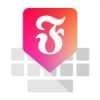
34.7MB
系统工具

119.97MB
聊天工具

67.32MB
系统工具

36Mb
系统工具
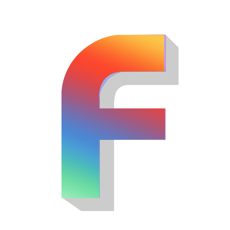
49.27MB
系统工具

32.4 MB
系统工具